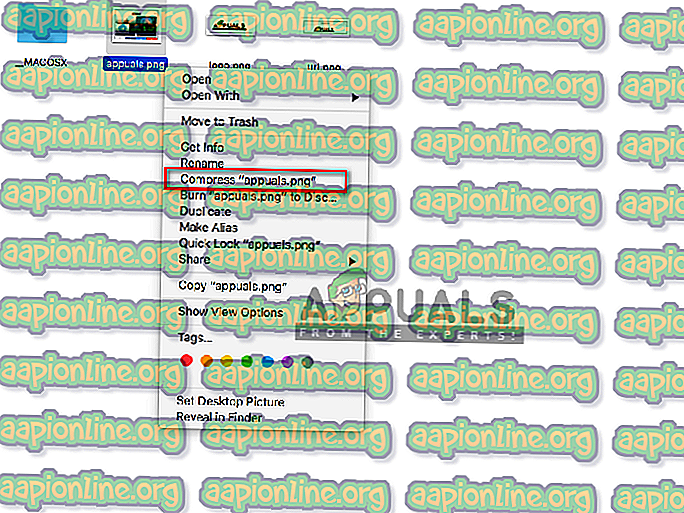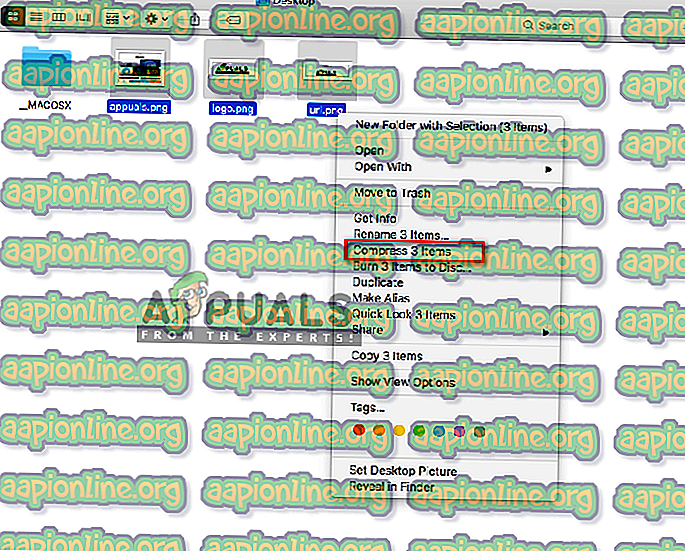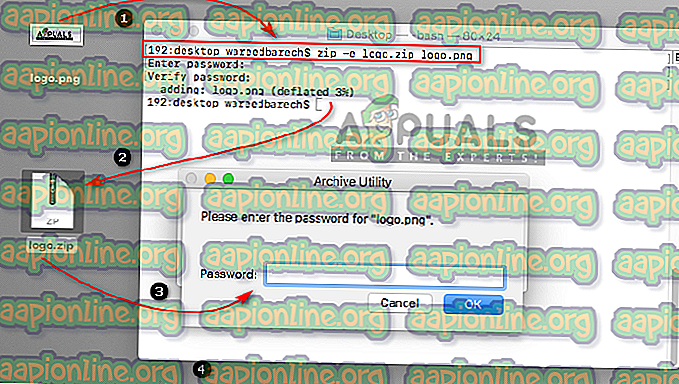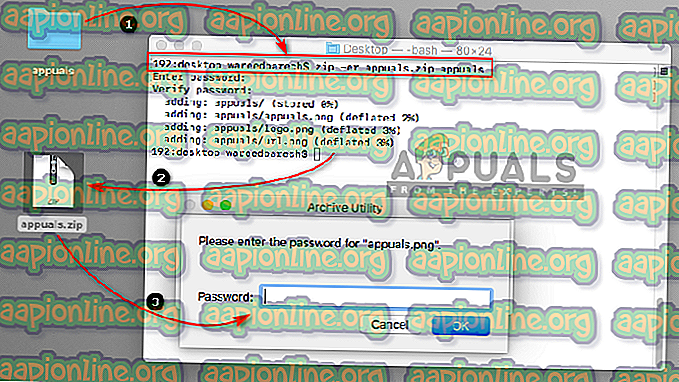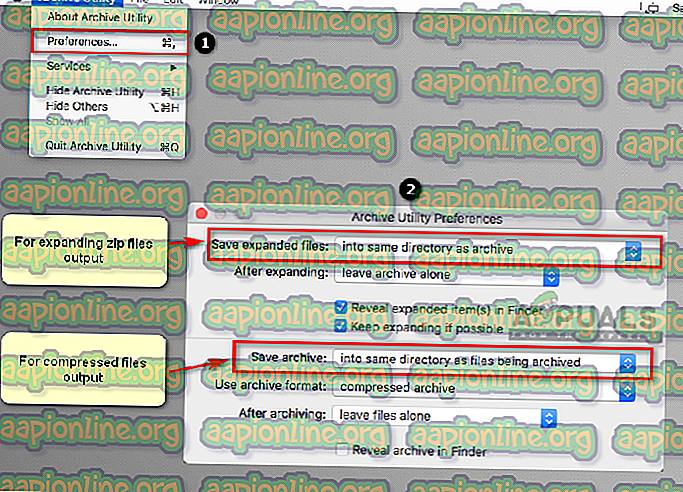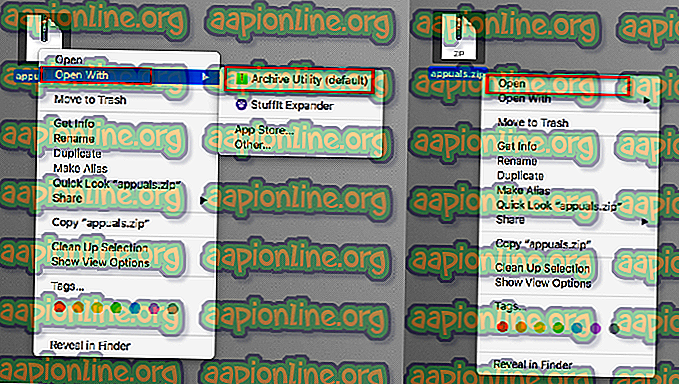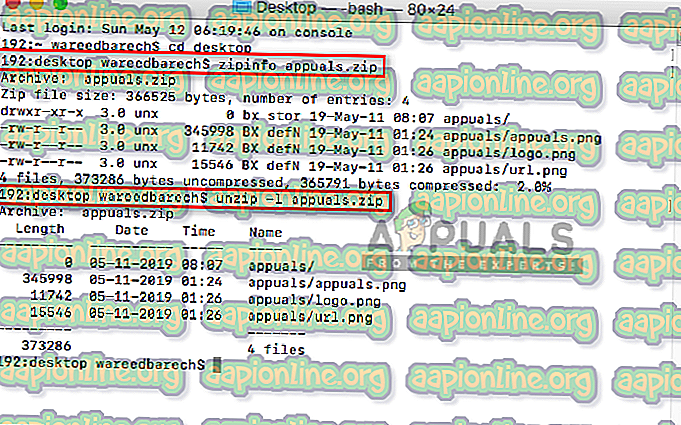Kako Zip 'Compress' in Unzip 'Uncompress' datotek na macOS
Zip datoteka je zbirka ene ali več datotek ali map, ki so stisnjene v eno datoteko. Prihrani prostor za shranjevanje v računalniku in ohranja vse datoteke organizirane. Stisnjeno datoteko je veliko lažje prenesti prek bliskovnega pogona ali e-pošte. Večina prenosov programske opreme na strežniku je v zip datotekah, da prihranite prostor za shranjevanje strežnika. V tem članku vas bomo vodili skozi korake stiskanja (zip) in odstranjevanja (odpenjanja) datotek na vašem macOS-u.

Kopiranje / stiskanje datotek na macOS
Večina operacijskih sistemov ima funkcijo stiskanja datotek in map v zip datoteko. Mac OS za to funkcijo uporablja Archive Utility. Ko uporabnik klikne možnost stiskanja, se odpre program Archive Utility, stisne datoteke in nato samodejno zapre. Postopek je preprost za uporabo, vendar je veliko več, kot je prikazano spodaj.
Kako kopirati posamezno datoteko ali mapo
- Poiščite datoteko v vašem sistemu, ki jo želite stisniti
- Z desno miškino tipko kliknite datoteko in izberite » Stisni [ime datoteke] «
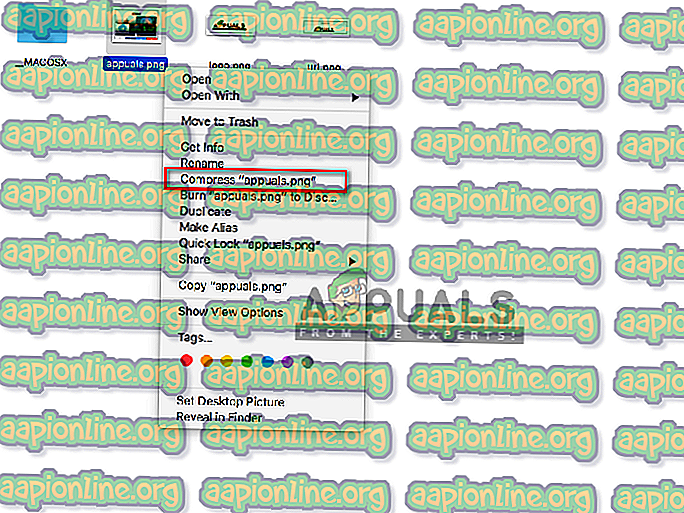
- Vaša datoteka bo stisnjena v zip datoteko z istim imenom, vendar .zip razširitev v isti imenik / mapo.
Kako ZIP / Stisniti več datotek na macOS-u
- Poiščite datoteke, ki jih želite stisniti, in izberite datoteke s klikom na + Povlecite, da označite ali pridržite tipko Shift in kliknite vsako datoteko
- Z desno miškino tipko kliknite izbrane datoteke in izberite » Stisni 3 predmete « (število je odvisno od števila datotek).
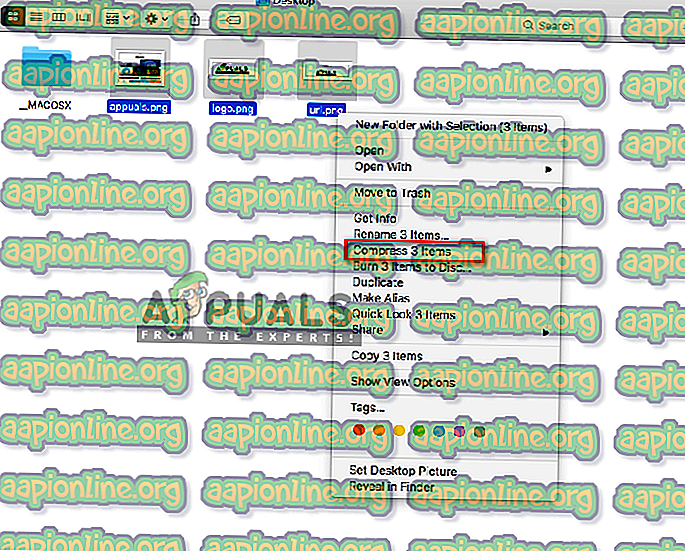
- Izdelana bo datoteka zip z imenom " Archive.zip "
Kako ustvariti ZIP datoteko zaščiteno z geslom na macOS-u
- Pridržite Command in pritisnite Space, da odprete reflektor, vnesite Terminal za iskanje in Enter
- Z ukazom spremenite imenik, kje se datoteke nahajajo:
CD namizje
(pot lahko postavite namesto namizja )
- Nato vnesite ukaz za izdelavo zip datoteke, zaščitene z geslom:
Za datoteko vnesite ime datoteke zadnji z razširitvijo
zip –e appuals.zip appuals.png
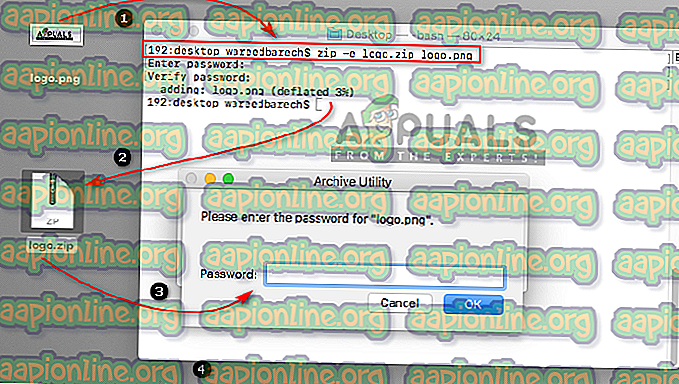
Za mape vnesite -er in ime mape:
zip –er appuals.zip appuals
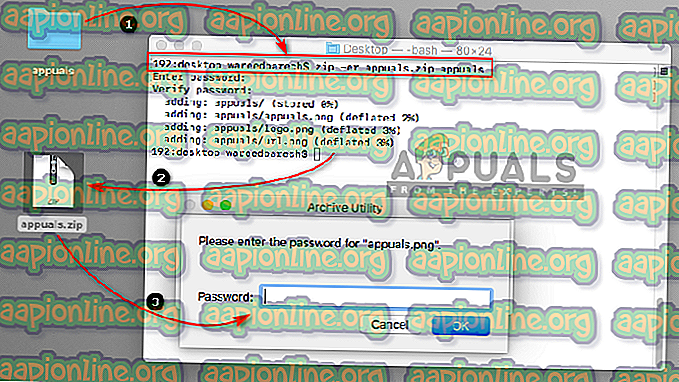
- Ko boste datoteko odprli ali odpakirali, bo zahtevala geslo.
Kako spremeniti privzeto lokacijo Zip datotek na macOS-u
- Pridržite ukaz in pritisnite presledek, da odprete Spotlight Search, nato vnesite Archive Utility za iskanje in pritisnite Enter, da se odpre
- Ko je program Urejevalnik arhiva v teku, pridržite tipko ukaz in pritisnite vejico (, ), da odprete nastavitve . Odprite jo lahko tudi v menijski vrstici, kot je prikazano spodaj
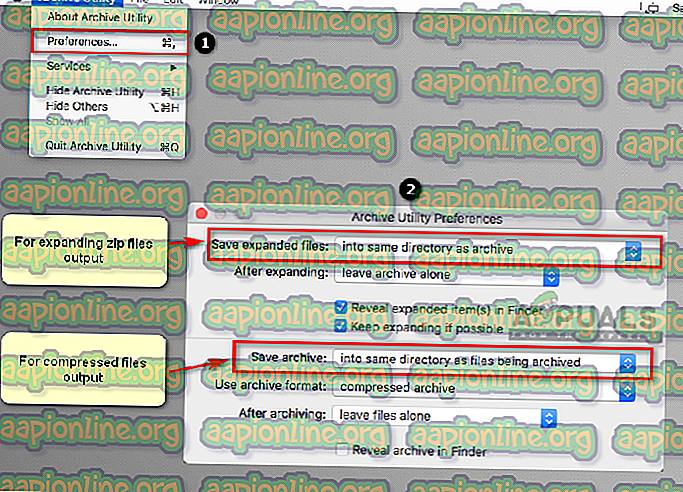
- Imenik tako stisnjenih kot dekomprimiranih datotek lahko spremenite v karkoli želite.
Odstranjevanje datotek na macOS-u
Tako kot se orodje Archive Utility uporablja za izdelavo zip datotek, je enako tudi za odstranjevanje datotek v operacijskem sistemu Mac OS. Ko odprete datoteko zip, se ta samodejno razpusti v isti mapi ali na mestu, ki ste ga določili.
Kako razpakirati / razpakirati datoteko na macOS-u
- Poiščite zip datoteko, ki jo želite odpreti.
- Z desno miškino tipko kliknite datoteko in izberite Odpri ali pa preprosto dvokliknite datoteko zip
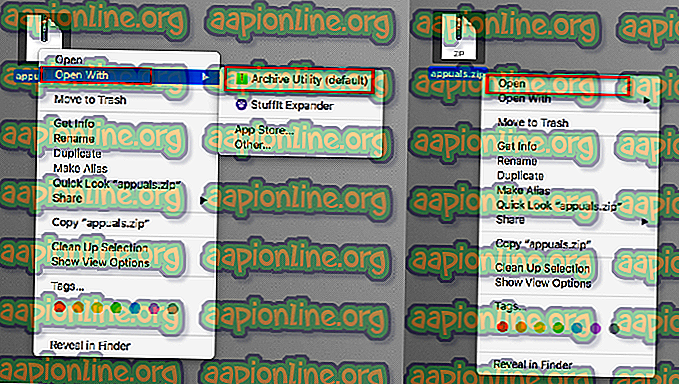
Kako si ogledate podatke o ZIP / META datoteki, ne da bi izvlekli ali odstranjevali datoteko
- Pridržite Command in pritisnite Space, da odprete reflektor, vtipkajte Terminal za iskanje in Enter
- Spremenite imenik v lokacijo datoteke, ki jo želite preveriti z ukazom:
CD namizje
- Informacije lahko preverite z dvema različnima ukazoma:
zipinfo appuals.zip
unzip –l appuals.zip
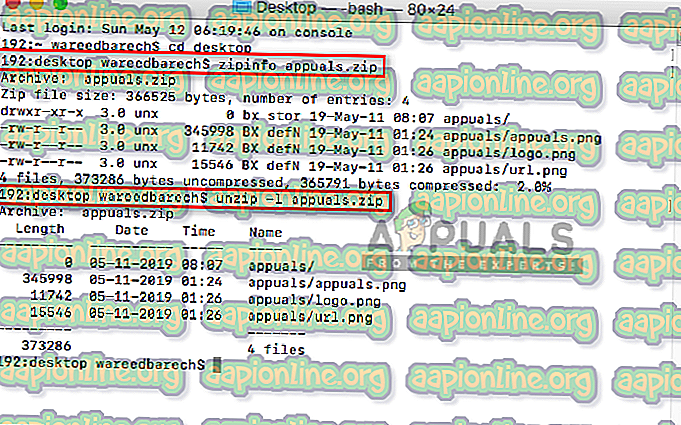
Nadomestne pripomočke z dodatnimi funkcijami
Prav tako lahko preverite nekaj najboljših pripomočkov v trgovini Mac Store za zadrževanje in odstranjevanje. Večina pripomočkov bo nudila dodatne funkcije, kjer lahko uporabnik neposredno pošlje zip datoteko po e-pošti ali jo shrani v oblačni pogon. Zip datoteke si lahko ogledate s temi pripomočki, ne da bi jih razpakirali. Večina pripomočkov podpira funkcijo povleci in spusti. Nekatera od omembe vrednih pripomočkov so Better Zip, StuffIt Expander, Winzip, iZip in Keka

Včasih lahko privzeti pripomoček pride do težave pri razširitvi zip datotek, kot je " Ne morem razširiti zip datoteke ".